## 建立款式产品档案
<br/>
>[danger] 建立健全的样板工艺单,对于服装产品来说是至关重要的。
样板工艺单都不太一样,但信息基本包含:服装款式,款号编码,颜色,尺码,订单数量,实物图片,工艺要求,生产注意事项,包装和装箱要求,交货日期等等。
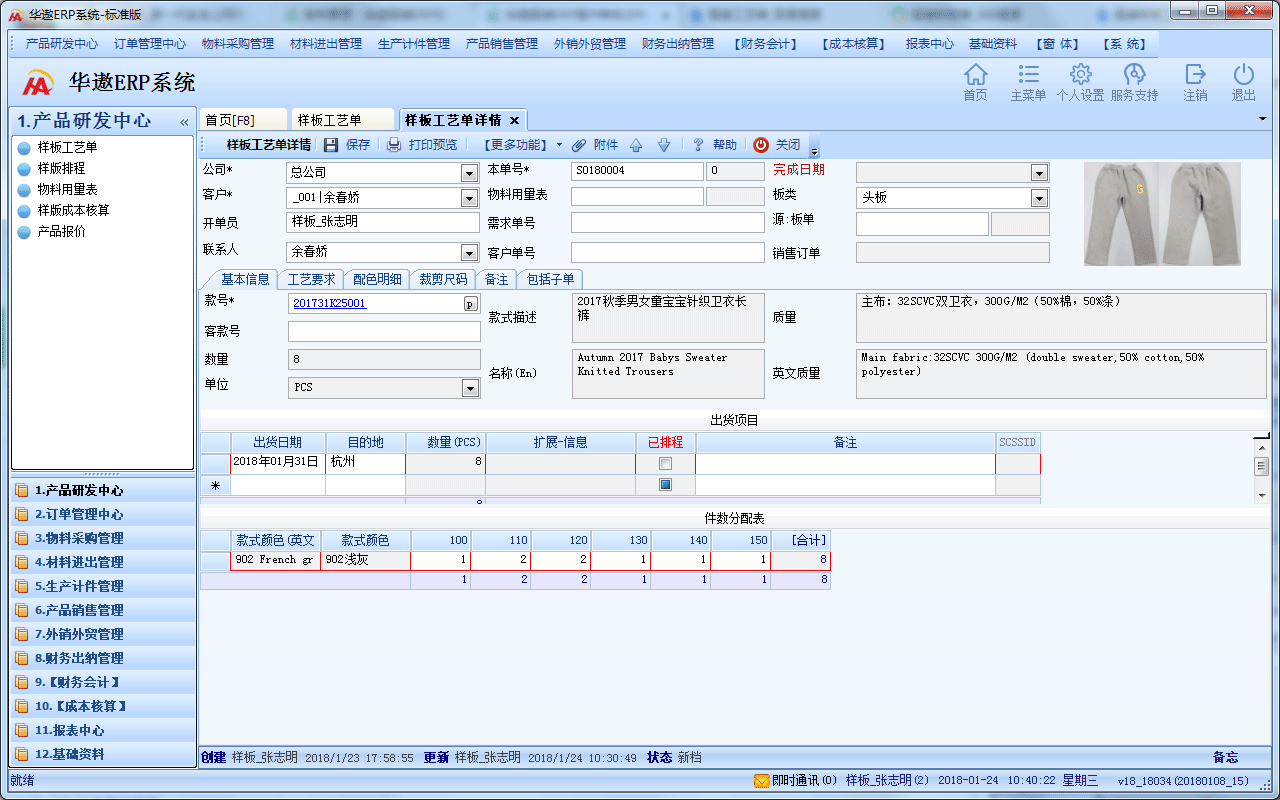
上面是一份比较完善的样板工艺单资料,下面教大家如何一步步建立:
点击 【产品研发中心】→【样板工艺单】,点击“新建”,进入新建窗口,在这里就可以输入样板工艺单资料。
>[success] 如下图所示:
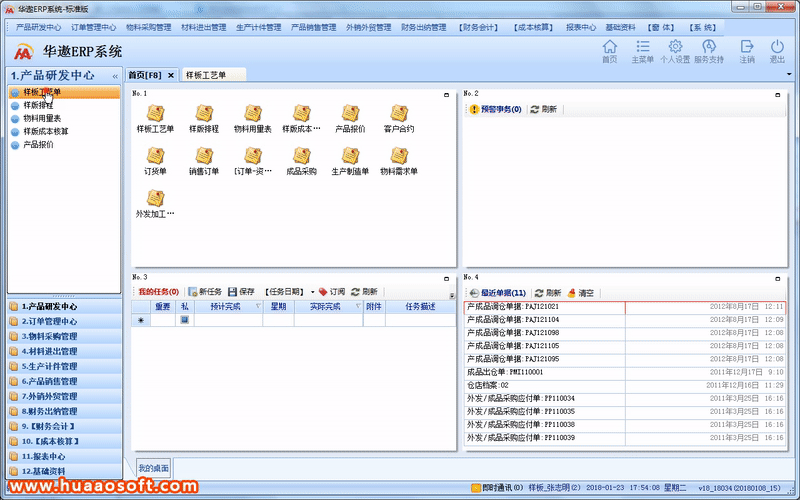
>[success] 下面通过示例图来分解每一个步骤:
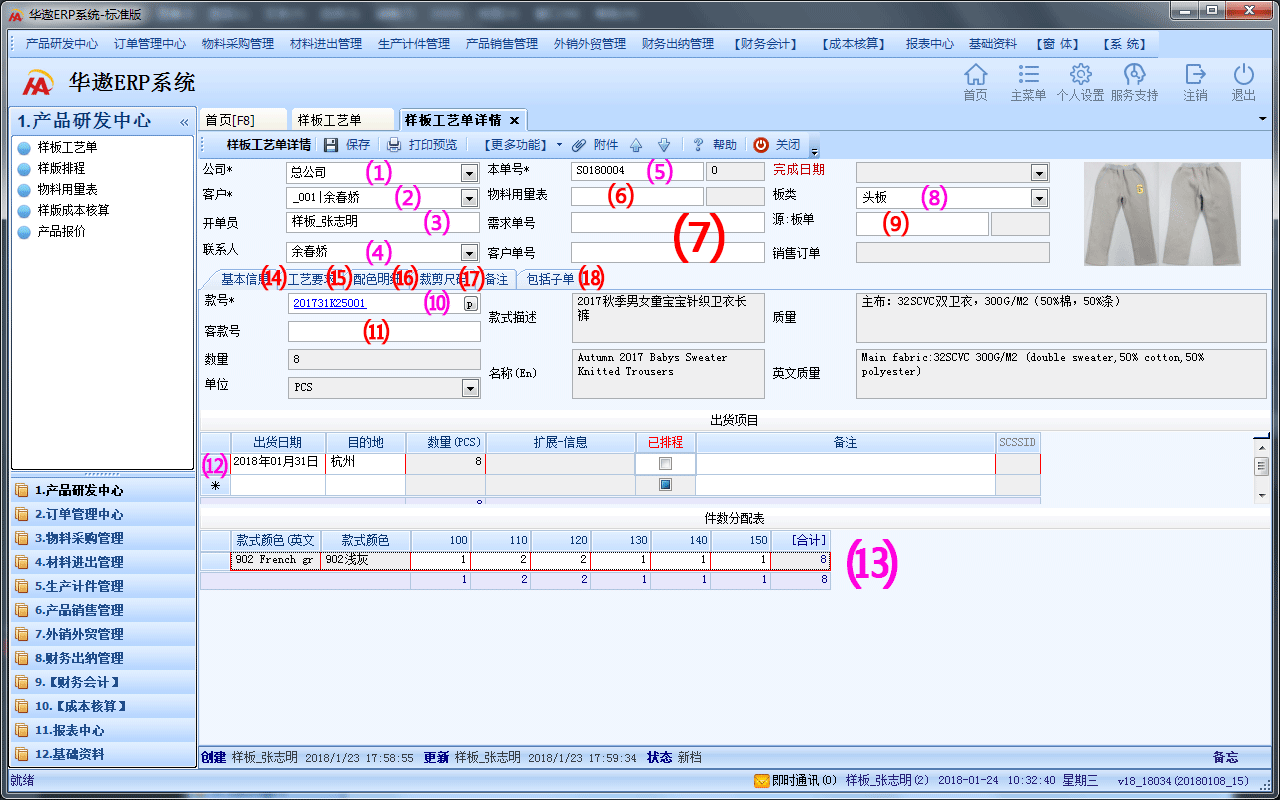
上面的 ⑴⑵⑻⑽⑿⒀⒁⒃ 各项设置,建议在建立产品档案前先设置好。其余的资料非必填,也可以根据实际情况填写。
>[danger] ⑴ 公司
这里选择的是新增的客户属于谁的客户?(对于集团类型的公司来说,可以选择是总公司 或者 分公司 的客户)。具体设置可以点击 <a href="http://help.huaaosoft.com/497213" target="_blank">3.8.1 集团公司资料</a> 的相关介绍。
>[danger] ⑵ 所属客户
产品的所属客户。具体设置可以点击 <a href="http://help.huaaosoft.com/509835" target="_blank">3.9 建立客户档案</a> 的相关介绍。
>[danger] ⑶ 开单员
系统会自动读取开单的登录账号,也可以手工修改开单员。
>[danger] ⑷ 联系人
可以选择客户的联系人。具体设置可以点击 <a href="http://help.huaaosoft.com/509835" target="_blank">3.9 建立客户档案</a> 的相关介绍。
>[danger] ⑸ 本单号
本单号为样板单的单号。系统会自动新建单号,也可以手工修改。
>[danger] ⑹ 样板用量表
由于是新建样板单,暂时不需要填写用量表,后期会自动生成并绑定用量表。
>[danger] ⑺ 需求单号 / 客户单号
这里所指的是该样板工艺单的 需求单号 和 客户单号,如果有就按实际填写,没有也可以不填。
>[danger] ⑻ 板类
可以选择该板的样板类型。具体设置可以点击 <a href="http://help.huaaosoft.com/497216" target="_blank">3.18.2 样板类型</a> 的相关介绍。
>[danger] ⑼ 源:板单
如果新建的板单 与 以前已经建立的板单 数据大致相同,则可通过【更多功能】中的“带数据:从板单”中调取,没有则可以不填。
>[danger] ⑽ 款号
可以选择改板单对应的款式产品。具体设置可以点击 <a href="http://help.huaaosoft.com/509836" target="_blank">3.1 建立款式产品档案</a> 的相关介绍。
选择款号后,系统会自动调取产品相关信息和图片。
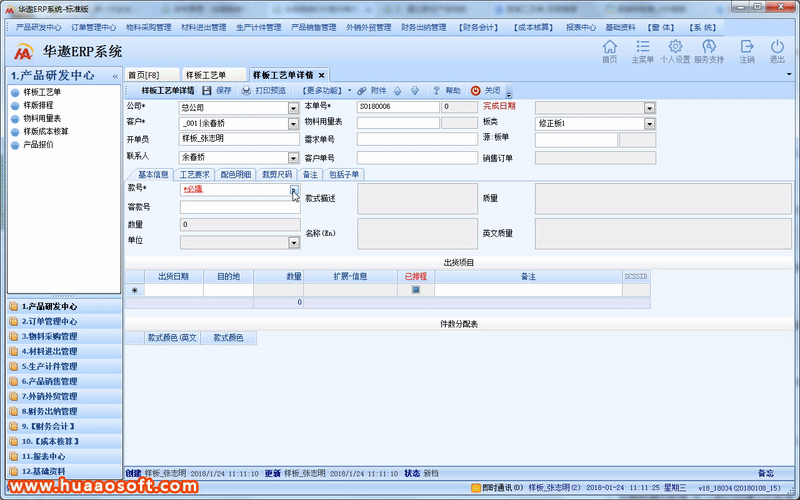
>[danger] ⑾ 客款号
这里所指的是该样板工艺单的 客款号,如果有就按实际填写,没有也可以不填。
>[danger] ⑿ 出货日期
选择板单的出货日期(预计完成日期)和目的地,用于板单的排程跟踪。后面的备注按实际情况填写。
>[danger] ⒀ 件数分配表
鼠标点击右键 → “颜色尺码”,选择添加板单需要做的 颜色和尺码。点确定后,输入需要做的尺码数量即可。系统会自动统计总数量。
颜色列表,具体设置可以点击 <a href="http://help.huaaosoft.com/509838" target="_blank">3.4.5 款式颜色</a> 的相关介绍。
尺寸列表,具体设置可以点击 <a href="http://help.huaaosoft.com/509839" target="_blank">3.4.6 尺码设置</a> 的相关介绍。
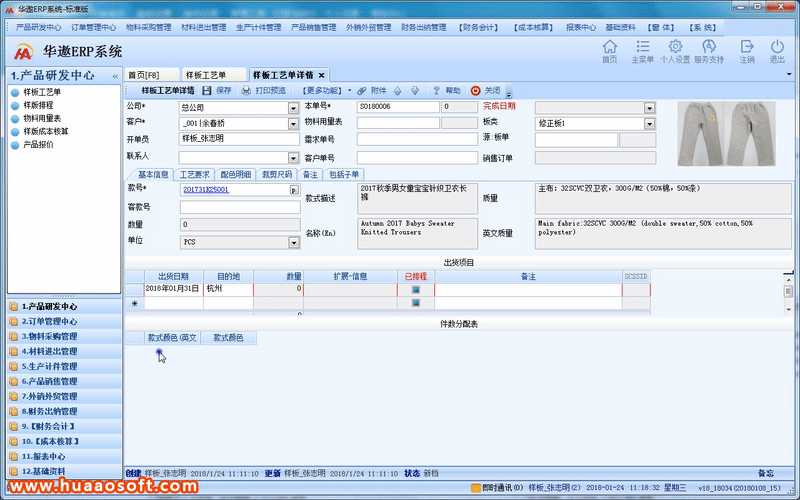
>[danger] ⒁ 工艺要求
填写样板单的工艺要求,可以手工填写,也可以从“备注资料”库中导入内容。“备注资料”具体设置可以点击 <a href="http://help.huaaosoft.com/497220" target="_blank">3.18.6 备注资料</a> 的相关介绍。
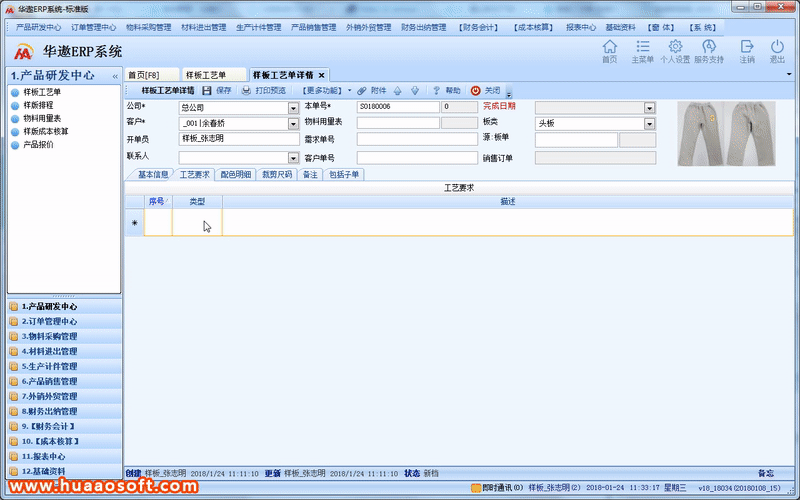
>[danger] ⒂ 配色明细
来自物料用量表自动调取,不需要设置。
>[danger] ⒃ 裁剪尺码
样板工艺单分不同的裁剪部位,并且每个尺码的裁剪尺寸也不一样。
鼠标点击右键 → “添加:部位与尺码” → 选泽添加尺码 → “批量:添加部位” → 选泽添加部位 → 输入裁剪的尺寸,最后选择“单位”即可。
“裁剪部位”具体设置可以点击 <a href="http://help.huaaosoft.com/511586" target="_blank">3.4.7 裁剪部位</a> 的相关介绍。
“单位”具体设置可以点击 <a href="http://help.huaaosoft.com/497223" target="_blank">3.18.9 单位</a> 的相关介绍。
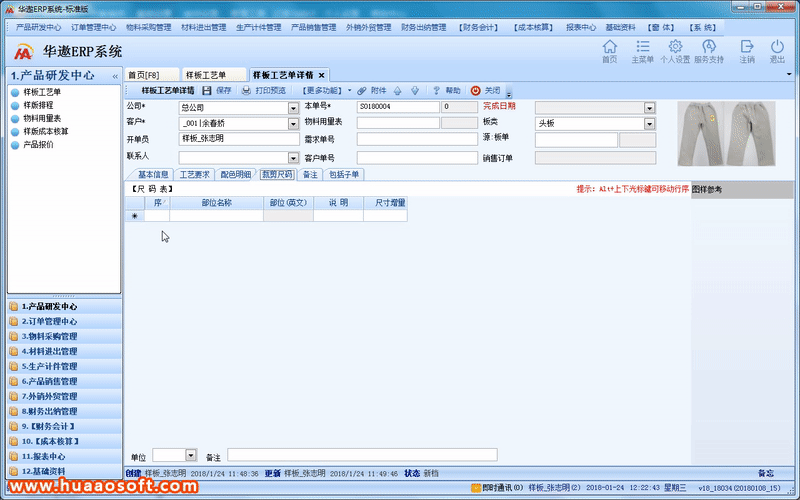
>[danger] ⒄ 备注
备注按实际情况填写。
>[danger] ⒅ 包括子单
对于套装的产品,可以添加“子单”,如果是单件产品,则不用设置。
<br/>
* * * * *
<br/>
通过上面的设置,点击“保存”按钮,最后点击“审核”,一份完整的“样板工艺单”资料就已经建立好了。
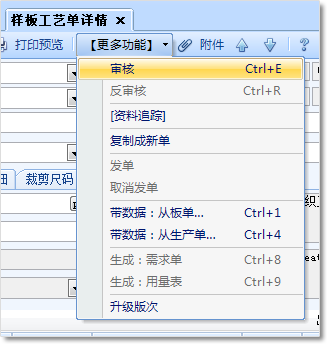
回到 【样板工艺单】 窗口,就可以看到我们新增的 板单 了,如下图所示:

<br/>
<br/>
- 关于华遨
- 第一部分 新手指南
- 1.1 系统环境要求
- 1.2 实施周期计划表
- 1.3 数据录入流程及部门职责
- 1.4 通用快捷键
- 第二部分 系统设置
- 2.1 界面语言
- 2.2 个人偏好
- 2.3 学习培训
- 第三部分 基础资料
- 3.1 款式产品档案
- 3.2 产品进程信息
- 3.3 裁剪尺码档案
- 3.4 产品信息
- 3.4.1 款式类型
- 3.4.2 季节系列
- 3.4.3 设计师
- 3.4.4 扩展分类
- 3.4.5 款式颜色
- 3.4.6 尺码设置
- 3.4.7 裁剪部位
- 3.4.8 款式配色
- 3.5 物料资料库
- 3.6 物料信息
- 3.6.1 物料配件
- 3.6.2 物料类型
- 3.6.3 物料颜色
- 3.6.4 物料规格
- 3.6.5 物料扩展分类
- 3.7 仓店档案
- 3.8 仓店信息
- 3.8.1 集团公司资料
- 3.8.2 仓店类型
- 3.9 客户档案
- 3.10 供应商档案
- 3.11 加工厂档案
- 3.12 往来单位信息
- 3.12.1 公司类别
- 3.12.2 交易方式
- 3.12.3 付款方式
- 3.12.4 价格等级
- 3.12.5 结算期限
- 3.12.6 信誉等级
- 3.13 员工档案
- 3.14 员工宿舍管理
- 3.15 员工信息
- 3.16 图片目录
- 3.17 图片控制中心
- 3.18 基本信息
- 3.18.1 地区设置
- 3.18.2 样板类型
- 3.18.3 跟踪进程设置
- 3.18.3.1 样板排程环节
- 3.18.3.2 产品环节(电商)
- 3.18.4 成本类型
- 3.18.5 配额类型
- 3.18.6 备注资料
- 3.18.7 货币
- 3.18.8 货币汇率
- 3.18.9 单位
- 3.18.10 单位换算
- 3.18.11 收支类型
- 3.18.12 公司部门
- 3.18.13 公司分部
- 3.18.14 物料采购性质
- 3.18.15 采购进程
- 3.18.16 退货原因
- 3.18.17 快递公司
- 3.19 分销信息
- 3.20 原始数据备查
- 3.21 系统管理
- 3.21.1用户和权限管理
- 第四部分 产品研发中心
- 4.1 样板工艺单
- 4.2 样板排程
- 4.3 物料用量表
